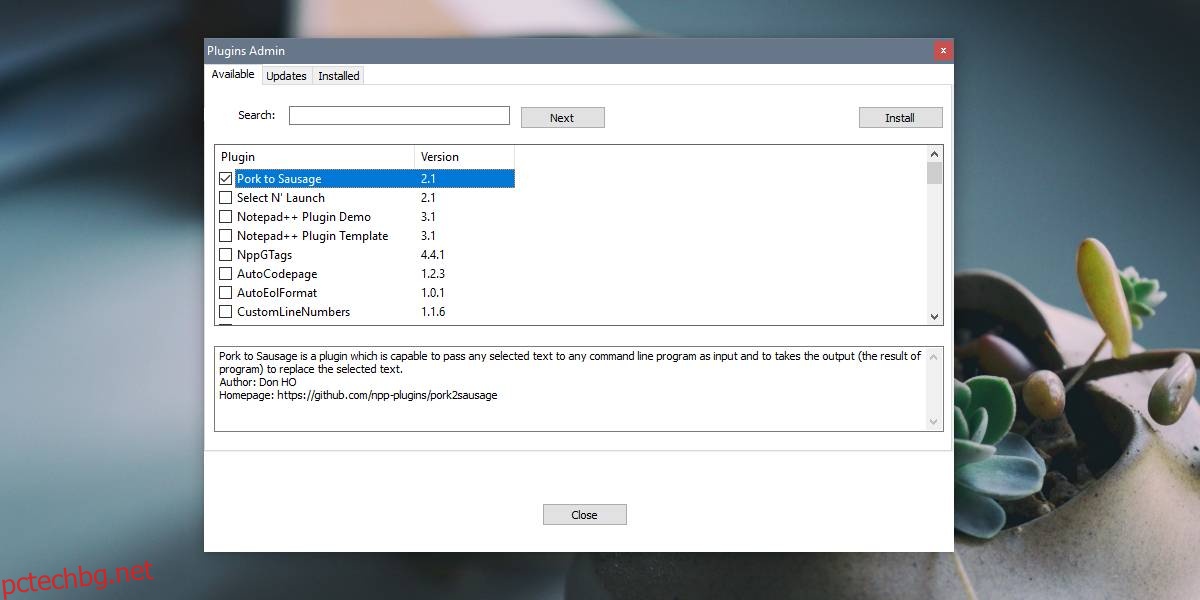Notepad++ е текстовият редактор, с който желаете Windows 10 да е в комплект, но не е така. Въпреки това е безплатно, така че инсталирането му не е голяма работа. Ако сте фен на приложението и искате да помогнете в подкрепата на неговото развитие, можете също да закупите приложението Notepad++ UWP. Това, което прави Notepad++ още по-добър е неговата поддръжка на плъгини. Ако никога не сте използвали плъгини с приложението, може да не знаете как да ги инсталирате.
Съдържание
Инсталирайте плъгини на Notepad++
Notepad++ има мениджър на плъгини, но в най-новата версия на приложението се нарича Plugins Admin. Това е абсолютно същото нещо, само различен етикет. Можете да инсталирате плъгини от администратора на плъгини, но има само шепа от тях. Ще намерите много други плъгини, които не са изброени в Администратора на плъгините.
Ако не виждате Plugins Admin, можете да го инсталирате. Изтеглете го от туки след това преминете към раздела за инсталиране на плъгини без администратора на плъгини.
С администратор на плъгини
Отворете Notepad++ и отидете на Plugins>Plugins Admin, за да отворите администратора на Plugins. Прегледайте списъка с налични плъгини, изберете този, който искате да инсталирате, и щракнете върху бутона Инсталиране в горния десен ъгъл.
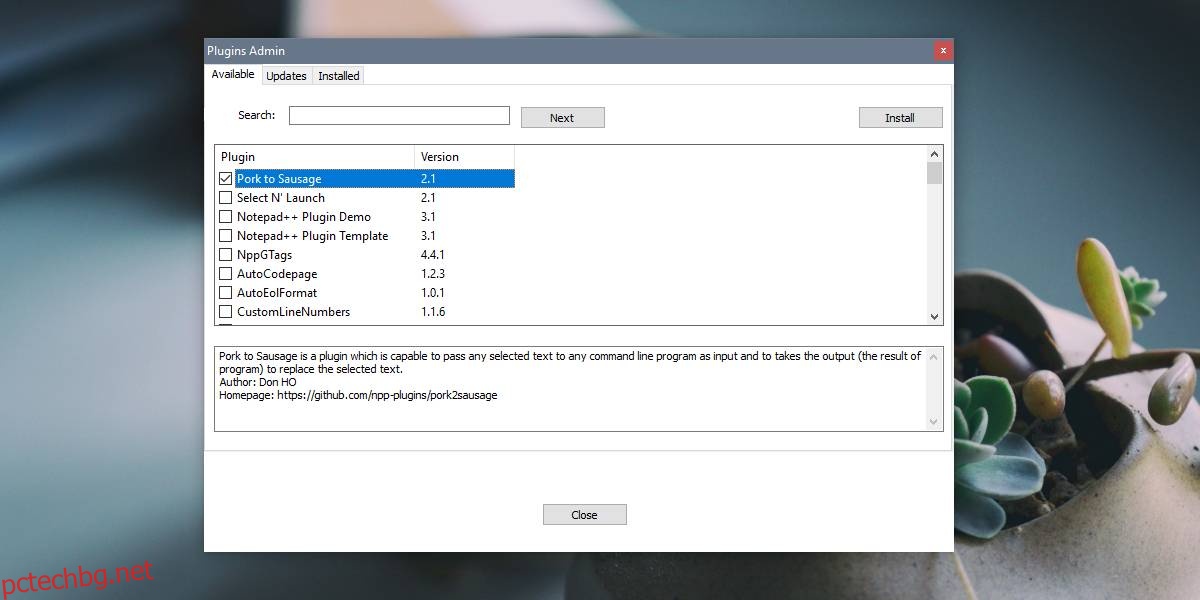
Без администратор на плъгини
Инсталирането на плъгин без администратора на плъгини е доста лесно. Първото нещо, което трябва да направите, е да го изтеглите. Обикновено се изтегля като компресиран файл, който трябва да извлечете.
Ако даден плъгин има както версия 86x, така и версия 64x, уверете се, че сте изтеглили същата, която съответства на вашето приложение и инсталация на системата. След като изтеглите и извлечете приставката, трябва да поставите извлечения файл на следното място;
%LOCALAPPDATA%Notepad++plugins
Ако горното местоположение не съществува във вашата система, трябва вместо това да поставите файловете на плъгините на следното място;
C:Program FilesNotepad++plugins
или ако имате 32-битова инсталация, поставете я в;
C:Program Files (x86)Notepad++plugins
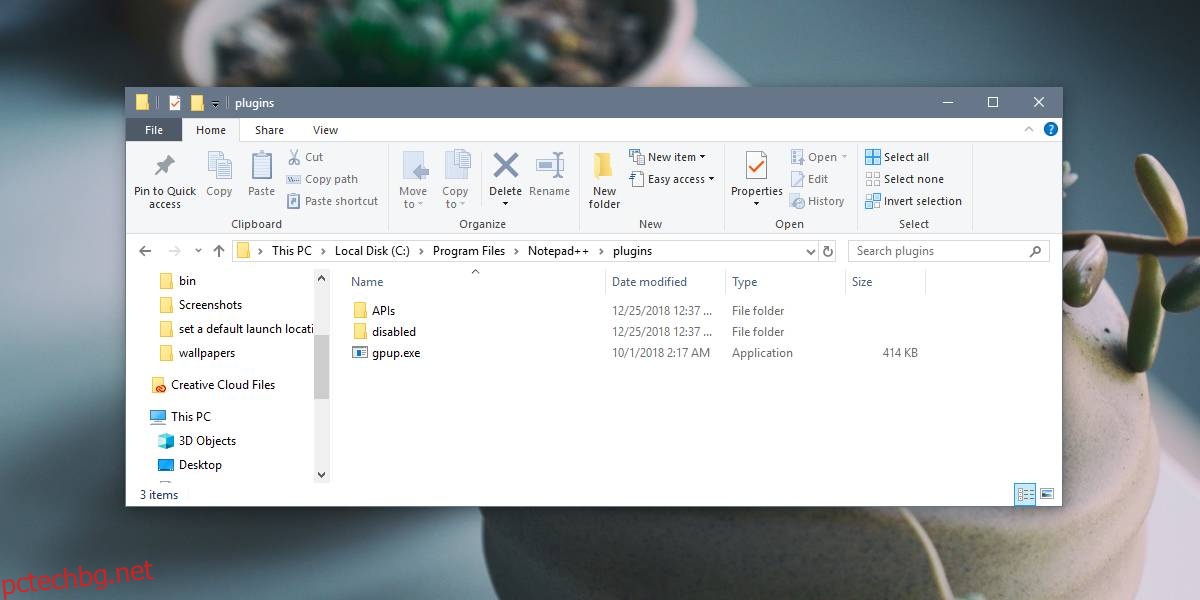
Затворете Notepad++, ако сте го отворили, и след това го отворете отново. Плъгинът трябва да се появи в менюто Plugins в приложението.
Това по същество означава, че можете да инсталирате всеки плъгин за Notepad++, който намерите. Приложението не ограничава потребителите да инсталират само тези, които са налични в администратора на плъгините. Въпреки че гъвкавостта е страхотна, тя идва с рискове, така че ако инсталирате плъгини извън администратора на плъгини, уверете се, че е безопасно. Използвайте само тези, на които общността има доверие, или тези, които са с отворен код.